Jak opublikować kanał RSS na stronie na Facebooku?
Możesz użyć IFTTT usługa automatycznego wysyłania i kanał RSS dla Twojej Strona na Facebooku. To ogromna oszczędność czasu, jeśli lubisz regularnie publikować artykuły na blogu, aktualizacje wiadomości i inne rzeczy na Facebooku.
Gdy IFTTT zidentyfikuje nową treść z wybranego przez Ciebie kanału RSS, zostanie dla Ciebie utworzony i opublikowany nowy post na Facebooku. Istnieje kilka opcji, które możesz dostosować podczas konfiguracji, które omówimy poniżej.
Ta metoda działa tylko ze stronami na Facebooku. A Aktualizacja 2018 do Facebooka usunięto możliwość automatycznego publikowania w profilach.
-
Utwórz darmowe konto IFTTT jeśli jeszcze go nie masz, lub Zaloguj się Jeśli zrobisz.
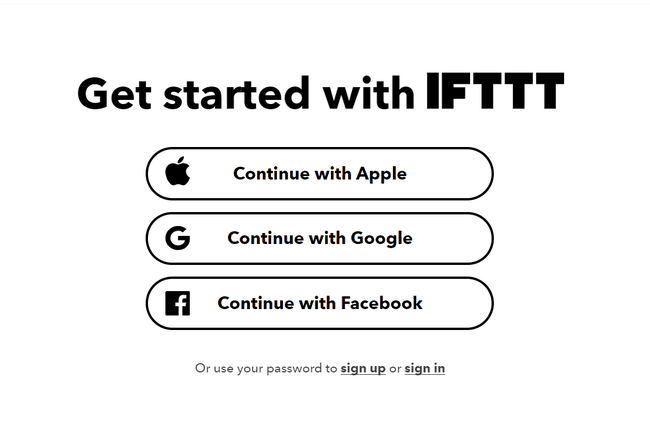
Otworzyć Stwórz swój własny stronę, aby rozpocząć budowanie nowego połączenia.
-
Wybierz Ten.
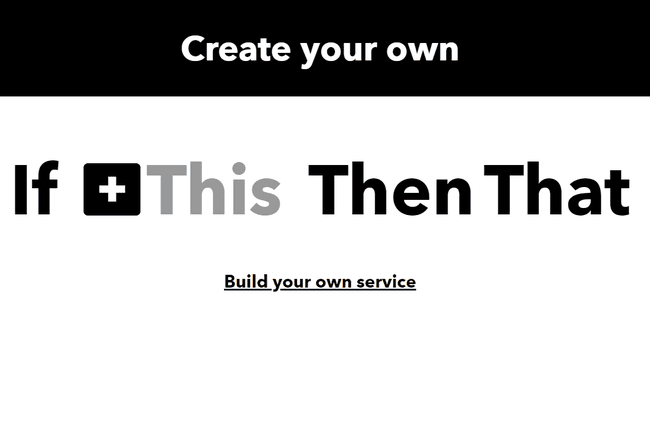
-
Wyszukaj i wybierz RSS.
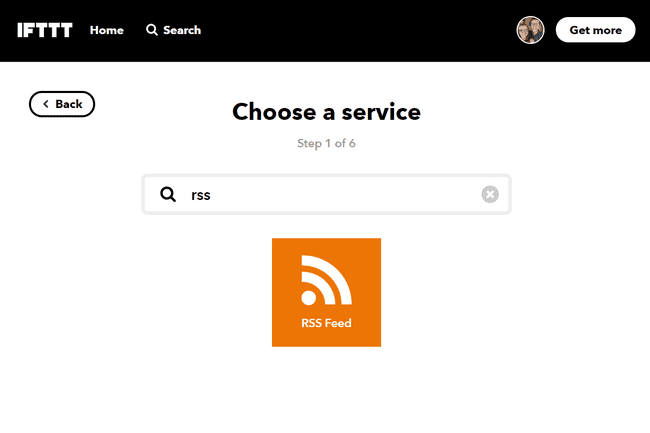
Jeśli nigdy wcześniej nie korzystałeś z wyzwalacza RSS, możesz również zobaczyć: Łączyć przycisk, który musisz wybrać.
-
Wybierać Nowy element kanału aby post na Facebooku był uruchamiany z każdą nową treścią z kanału RSS.
Możesz zamiast tego wybrać Nowe dopasowania elementu kanału jeśli chcesz, aby post na Facebooku był tworzony, gdy element kanału RSS pasuje do określonego słowa kluczowego lub frazy.

-
Wpisz adres URL kanału.
Uczyć się jak znaleźć kanał RSS na stronie internetowej jeśli nie jesteś pewien, co tutaj wpisać.

Jeśli wybrałeś drugą opcję w kroku 5, zobaczysz kolejne pole z pytaniem o słowo kluczowe lub frazę. Wpisz w tym polu wszystko, co ma zawierać element kanału, zanim zostanie utworzony post na Facebooku.
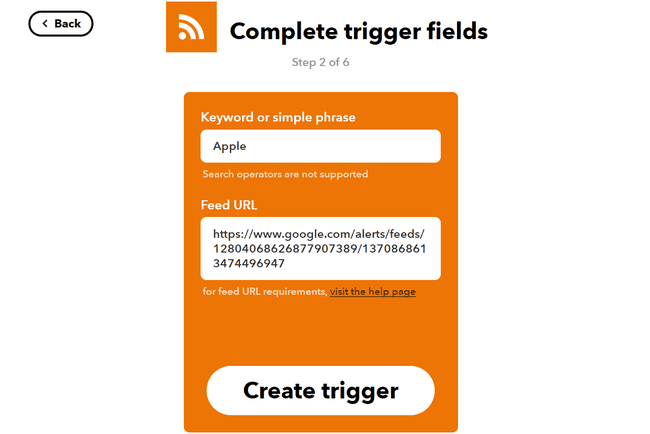
Wybierz Utwórz wyzwalacz.
-
Wybierać To.

-
Wyszukaj i wybierz Strony na Facebooku.
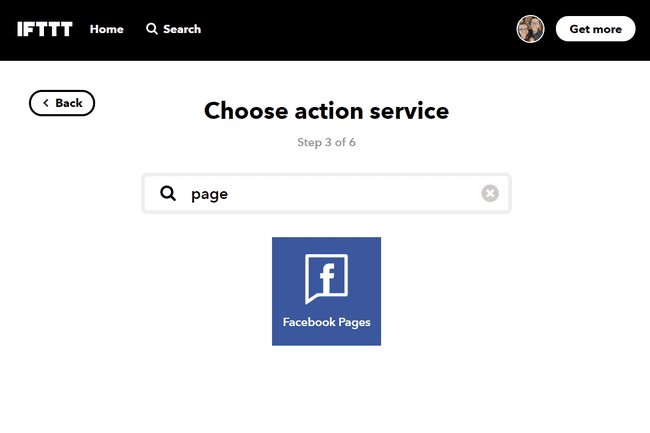
Wybierz Łączyć, jeśli go widzisz, a następnie zaloguj się na swoje konto na Facebooku, aby wybrać, do której strony na Facebooku IFTTT może mieć dostęp.
-
Wybierz Utwórz post z linkiem. W rzeczywistości masz tutaj trzy opcje, ale tylko jedna dotyczy wysyłania elementów kanału RSS do postów na Facebooku.

-
w Wiadomość pole tekstowe, możesz wpisać wszystko, co chcesz dołączyć wraz z adresem URL z kanału. Istnieją również zmienne, które możesz wybrać, jeśli chcesz, aby każdy post był bardziej związany z adresem URL.
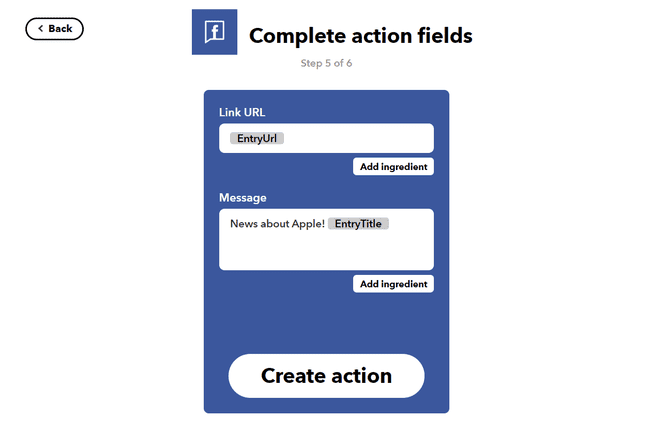
Na przykład, jeśli wybierzesz Dodaj składnik, możesz wybrać coś takiego Tytuł wpisu aby wyświetlić tytuł elementu kanału RSS w poście na Facebooku. Są tam również inne opcje, jeśli chcesz dołączyć imię i nazwisko autora, treść z kanału lub datę publikacji.
Wybierz Utwórz akcję.
-
Zmień nazwę apletu, jeśli chcesz i opcjonalnie włącz powiadomienia przy każdym uruchomieniu, a następnie naciśnij Skończyć.

